¿Cómo Arreglar el iPhone Atascado en el Modo Silencioso?
Nov 25, 2024 • Filed to: Soluciones de Reparación Móvil • Soluciones probadas
Tu iPhone puede quedarse atascado en el modo silencioso a veces. Tu iPhone no producirá ningún tono para tus llamadas u otras alertas si esto ocurre. Esto puede hacer que se pierdan llamadas y mensajes de texto importantes. Si estás tan molesto como el resto de los usuarios por este problema, deberías intentar averiguar cómo resolverlo.
Afortunadamente, hay algunas opciones que puedes probar en tu iPhone para resolver el problema potencialmente. Cuando el hardware de tu dispositivo está dañado, no está garantizado que estas soluciones funcionen. Sólo tienes que leer este tutorial para saber por qué tu iPhone está atascado en el modo silencioso, así como un método experto y varias recomendaciones para conseguir que tu iPhone no esté en silencio.
¿Por qué mi iPhone está atascado en el modo silencioso?
Lo más probable es que quieras averiguar por qué tu iPhone está en modo silencioso para empezar. Hay muchos factores que pueden hacer que tu smartphone permanezca en modo silencioso. Estas son algunas de las explicaciones probables.
Primera razón: el Problema del Deslizador del iPhone.
El deslizador del timbre de tu iPhone puede estar atascado, lo que es una de las razones probables por las que se bloquea en modo silencioso. Esta es la razón por la que tu iPhone sigue en modo silencioso y se niega a salir de él si este deslizador se puso en modo silencioso y quedó atrapado allí.
Cuando se trata de reparar los componentes reales de un iPhone, hay que ser precavido y hábil. Esto no es tan sencillo de reparar como las dificultades del software de tu móvil, y necesitarás algo de ayuda adicional para corregir el deslizador.
Cuando tu iPhone se ha dañado físicamente, esta suele ser la causa de que quede atrapado en el modo silencioso. Como resultado, el deslizador se ha bloqueado en una dirección y no puede moverse.
Razón 2: Problema de Software del iPhone
Tu iPhone puede verse afectado por un problema de software en algunos momentos. Esto ocurre cuando un archivo principal del software de tu móvil está corrupto o estropeado. Esto hace que tu móvil funcione mal, y puedes ver varios problemas en él. Uno de estos problemas puede ser la imposibilidad de sacar el iPhone del modo silencioso.
Aunque es muy raro que el software de tu iPhone sea destruido o corrompido, dado que iOS es un sistema de código cerrado que es difícil de hackear, el sistema puede dañarse en situaciones específicas.
Estos problemas relacionados con el software pueden ser difíciles de resolver y requerir varios esfuerzos y paciencia.
Razón 3: Interferencia de aplicaciones de terceros
Si tu iPhone se queda atascado en el modo silencioso después de instalar una aplicación, es posible que la aplicación sea el origen del problema. Hay muchas aplicaciones que son conocidas por crear problemas en los móviles, y la que acabas de descargar podría ser una de ellas.
Aunque Apple asegura que sólo se descargan aplicaciones de alta calidad de la App Store de iOS, algunas aplicaciones nefastas encuentran su camino en la tienda y hacen que tu dispositivo funcione mal cuando las instalas.
Estas dificultades relacionadas con las aplicaciones son bastante sencillas de resolver si sabes qué programa está causando el problema.
Razón 4: La Versión de iOS es Obsoleta
Probablemente ya hayas oído esto antes, pero vale la pena repetirlo: mantén la versión de iOS de tu iPhone actualizada en todo momento. Hay varias razones para hacerlo. Un error puede causar el problema que tienes en tu móvil en tu versión actual de iOS.
Las nuevas actualizaciones de iOS suelen corregir los errores existentes, permitiéndote disfrutar de una experiencia mejor y sin errores. Si tu iPhone ejecuta una versión antigua del sistema operativo iOS, ya es hora de actualizarlo a la versión más reciente.
Solución 1: Activar y Desactivar el Modo Silencioso
Ahora que sabes por qué tu iPhone está atascado en el modo silencioso, querrás saber cómo resolver el problema. La reparación más sencilla para tu smartphone es intentar deslizar el conmutador de modo silencioso.
Este interruptor, situado en el lado izquierdo del iPhone, permite cambiar entre los modos ordinario y silencioso. Para utilizarlo, basta con caminar en la dirección que quieres que vaya y se quedará quieto.
Paso 1: En tu iPhone, localiza el interruptor en el lado izquierdo.
Paso 2: Desliza el interruptor hacia la izquierda hasta que no veas ningún color naranja y tu iPhone esté en modo general.
Paso 3: Activa el modo silencioso moviendo de nuevo el interruptor.
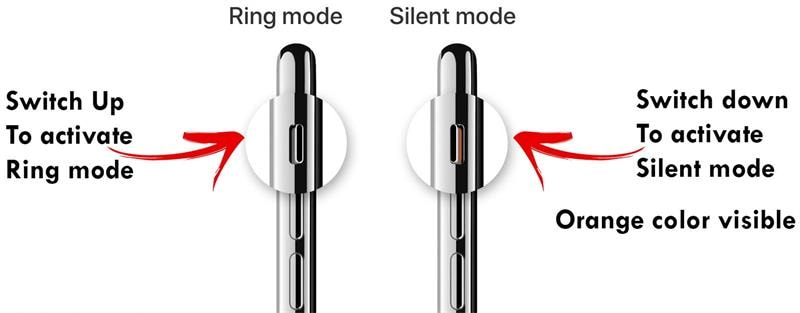
Solución 2: Cerrar Todas las Aplicaciones y Reiniciar el iPhone
Reiniciar el dispositivo iOS es una forma sencilla y eficaz de resolver diversas dificultades. Si tu iPhone está atascado en el modo silencioso, intenta reiniciarlo para comprobar si el problema se ha resuelto.
Mantén pulsado el botón de "Encendido" de tu dispositivo iOS para apagar tu iPhone rápidamente. Arrastra el deslizador rojo hacia la derecha para apagar tu iPhone cuando aparezca en la pantalla. Para reiniciar tu iPhone, espera unos segundos, mantén pulsado el botón "Encendido". Después de eso, el problema de falta de sonido del iPhone puede resolverse.
Solución 3: Actualizar iOS
Si tu iPhone sigue congelado en modo silencioso después de reiniciar, puedes actualizar iOS para resolver el problema. Debes saber que, además de traer un montón de nuevas funciones, el nuevo iOS también reparará un montón de defectos del iOS original. En caso de pérdida de datos, se recomienda hacer primero un respaldo de todos los datos importantes. Puedes obtener toda la información que necesitas sobre cómo hacer un respaldo de los datos del iPhone aquí mismo.
Para ver si hay una actualización de iOS disponible, abre la aplicación "Ajustes" y ve a "General" > "Actualización de Software". Si es necesario actualizar iOS, hazlo. Para actualizar iOS, asegúrate de que tu iPhone está conectado a una red Wi-Fi estable. Mientras tanto, debes cargar tu iPhone mientras se actualiza.
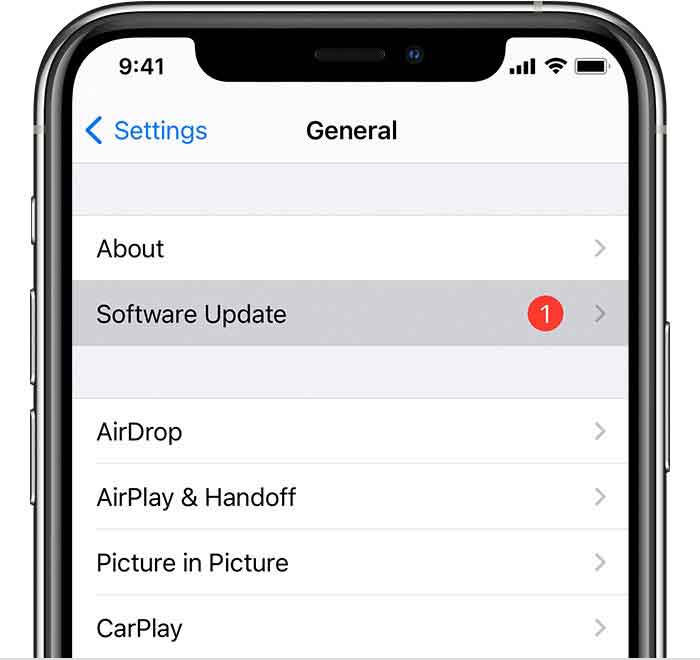
Solución 4: Utilizar Assistive Touch
Assistive Touch es una función de tu iPhone que te permite utilizar las funcionalidades de los botones mediante alternativas en pantalla. Puedes utilizar los ajustes de control de volumen para sacar tu iPhone del modo silencioso si activas esta funcionalidad.
Así es como se usa.
Paso 1: Activa Assistive Touch en Configuración > General > Accesibilidad > Assistive Touch.
Paso 2: Seleccione Dispositivo y luego Desactivar en el punto blanco de la pantalla.
El modo silencioso de tu iPhone se desactivará.
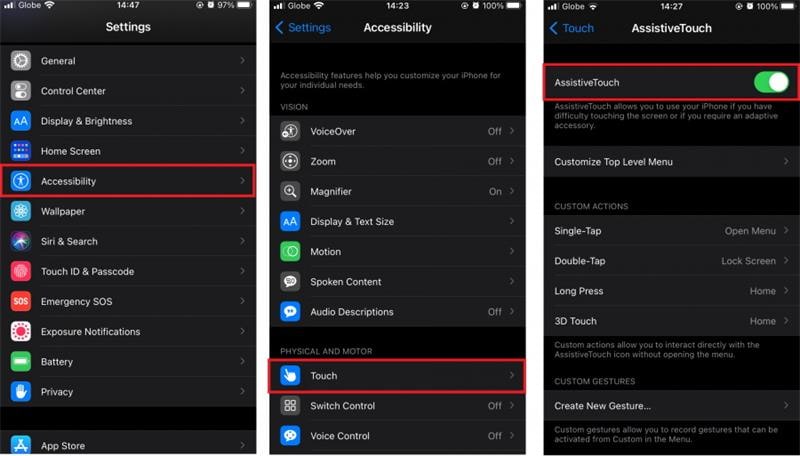
Solución 5: Comprobar la Configuración del Sonido
Es posible que tu iPhone no suene porque se han modificado algunos ajustes de timbre del sistema. Todos los dispositivos de Apple ofrecen la opción de bloquear o ignorar determinados números de teléfono a los que no quieres llamar. Puede tratarse de telemarketers, compañeros de trabajo o amigos específicos que deseas evitar a toda costa. Cuando decidas descolgar el móvil y darle un toque, no oirás el sonido de una llamada entrante si estos contactos están prohibidos. Esto es lo que debes hacer si no puedes oír el sonido del móvil cuando una persona te llama.
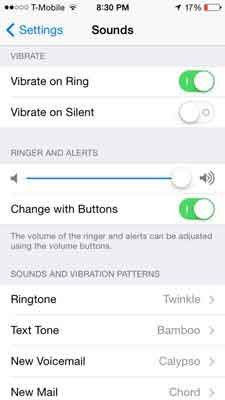
Solución 6: Comprobar el Sistema iOS
Si todos los métodos anteriores no funcionan, puedes actualizar el móvil al sistema operativo más reciente o utilizar herramientas de terceros para solucionarlo. Wondershare es una entidad que permite compartir una de las mayores herramientas para resolver problemas relacionados con el sistema operativo en el iPhone – Dr.Fone Reparación del Sistema. Sin perder tus datos, puedes restaurar numerosas funcionalidades, arreglar características específicas del móvil y refrescar la funcionalidad de las aplicaciones. Esta estrategia ha dado resultados positivos cuando el iPhone 7 o el iPhone 6 no suenan.

Dr.Fone - Reparación del sistema
Soluciona los problemas del iPhone sin perder datos.
- Sólo soluciona tu iOS a la normalidad, sin pérdida de datos en absoluto.
- Solucionar varios problemas del sistema iOS atascado en el modo de recuperación, logo blanco de Apple, pantalla negra, bucle en el arranque, etc.
- Repara otros errores del iPhone y de iTunes, como error 4013 de iTunes, error 14, error 27,error 9 de iTunes y otros.
- Funciona para todos los modelos de iPhone (iPhone XS/XR incluido), iPad y iPod touch.
- Totalmente compatible con la versión más reciente de iOS.

Paso 1: En primer lugar, descarga e instala Dr.Fone - Reparación del Sistema (iOS) en tu Mac. Tras el inicio, elige la opción "Reparación del Sistema".

Paso 2: Conecta el móvil que te está causando problemas y ve a la interfaz del "Modo Estándar".

Paso 3: Tras reconocer tu móvil, Dr.Fone te instará a rellenar un formulario con la información básica del modelo de tu móvil. Una vez que hayas terminado, elige "Iniciar".

Cuando tu móvil sea descubierto, la reparación del sistema comenzará inmediatamente, y tu móvil será corregido en todos los lugares críticos donde tenga problemas.
Paso 4. Si el móvil no está identificado, sigue las instrucciones en pantalla de Dr.Fone para actualizar al modo DFU. El móvil se reparará automáticamente cuando se haya completado la actualización del firmware.

Paso 5: Una vez finalizado el proceso, se muestra un "mensaje de finalización".

Conclusión:
Si tu iPhone se queda atascado en el modo de silencio, debes solucionar el problema lo antes posible para no perder alertas fundamentales. Para solucionar el problema y devolver el dispositivo al modo normal, utiliza una de las varias soluciones indicadas anteriormente.
Problemas de iPhone
- 1. Problemas de Pantalla
- Pantalla Táctil no Funciona
- Pantalla en Rojo de iPhone
- Pantalla Congelada del iPad
- Pantalla blanca de iPhone
- Pantalla Azul de iPhone
- Reparar Pantalla de iPhone
- 2. Problemas de Batería
- 3. Problemas de Sonido
- Problema de Eco de iPhone
- Problema de iPhone Micrófono
- Problemas del Sonido de iPhone
- Problema de iPhone Volumen
- Problemas de Auriculares iPhone
- Correo de Voz Visual No Disponible
- Problema de iPhone Alarm
- 4. Otros Problemas
- Datos de iPhone no Funcionan
- Fallo de Actualización
- Modo DFU de iOS
- Problemas de Ajustes
- Reparar iPhone Mojado
- Problemas del Teclado de iPhone
- Sensor de Proximidad iPhone
- Problemas de iPhone Jailbreak
- Problema de Cámara de iPhone
- Problemas de FaceTime
- Problema de iPhone GPS
- Problema de iPhone Facebook
- Reparar iPhone Backlight
- Activar iPhone 6s
- El Sobrecalentamiento iPhone
- Problema de Llamado de iPhone
- Problemas de Sincronización
- Problemas de iPhone Bluetooth
- ● Gestionar/transferir/recuperar datos
- ● Desbloquear/activar/bloquear pantalla FRP
- ● Resolver problemas en iOS y Android
- Prueba Gratuita Desbloquea Ahora Desbloquea Ahora
















Paula Hernández
staff Editor